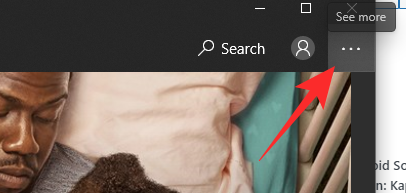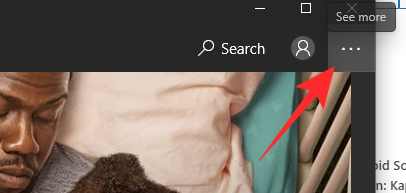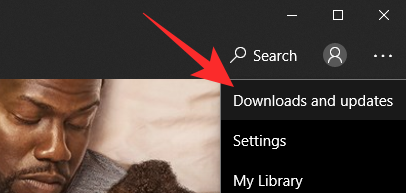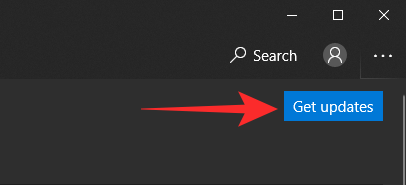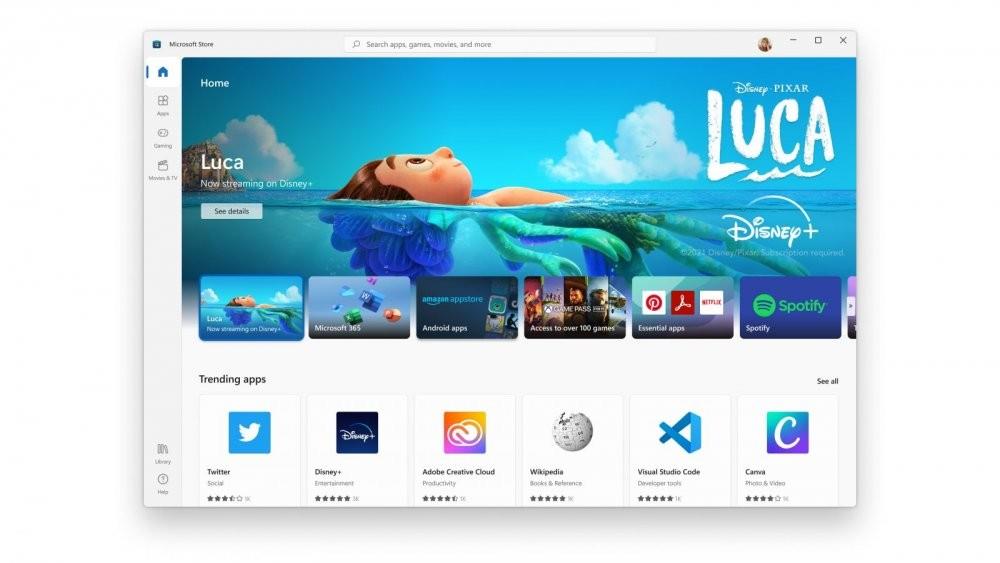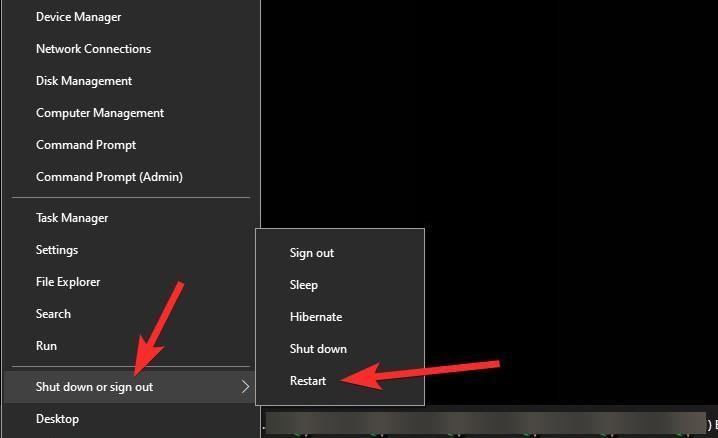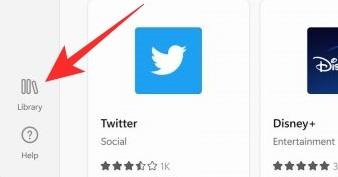O novo sistema operacional da Microsoft, o Windows 11 , está trazendo muitos novos elementos visuais para seus menus, pastas e até mesmo aplicativos. E a Microsoft Store, que está no centro do movimento do Android para o Windows, não está sendo negligenciada. No entanto, se você ainda não teve a sorte de ver a Microsoft Store redesenhada em toda a sua glória, este post deve ajudá-lo.
Relacionado: Como obter o Windows 11 Dev Channel Build em qualquer PC que não atende aos requisitos
Conteúdo
Como substituir a IU antiga da Microsoft Store no Windows 11 para obter a nova IU
Muitos desenvolvedores estão vendo a antiga IU do Windows 10 na Microsoft Store, apesar de atualizar para a versão de desenvolvimento do Windows 11.
Método # 01:
Felizmente, obter a nova interface de usuário da Microsoft Store é bastante simples. Siga as etapas abaixo para obter a nova IU do Windows 11 na versão de desenvolvedor de sua cópia do Windows 11.
Primeiro, inicie o estilo antigo da Microsoft Store e clique no botão 'Mais' no canto superior direito da tela.
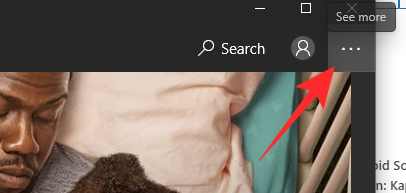
Agora, vá para 'Downloads e atualizações'.
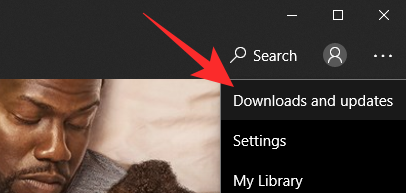
Por fim, clique em 'Obter atualizações'.
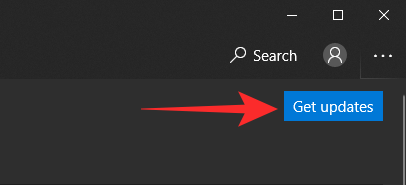
Se você estiver no desenvolvimento de desenvolvimento, deverá obter a nova IU da Microsoft Store imediatamente.
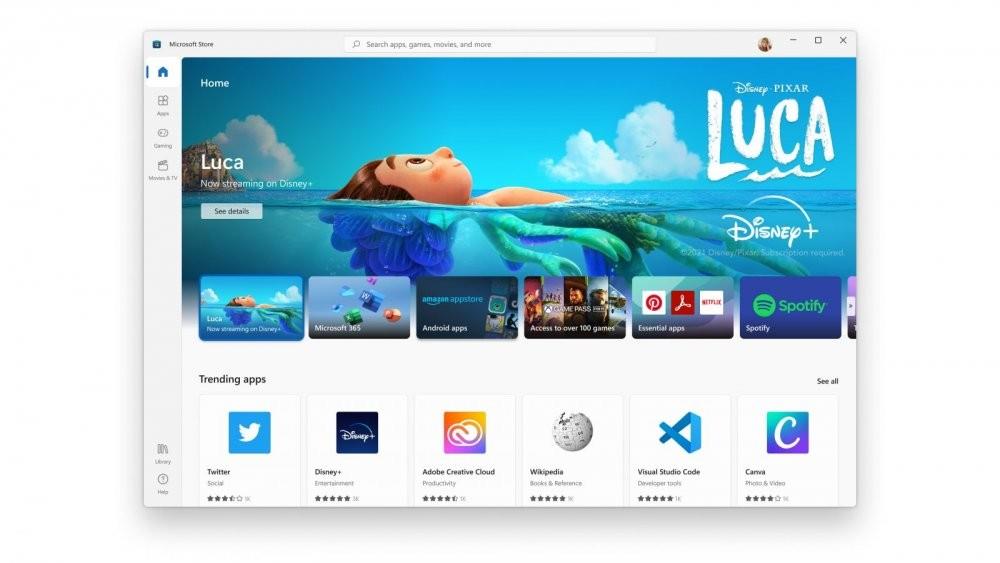
Método # 02:
Uma simples reinicialização geralmente resolve os inconvenientes mais irritantes, e a Microsoft Store pode não ser uma exceção. Portanto, antes de jogar a toalha, reinicie seu PC com Windows 11 e veja se ele se atualiza com a nova IU, automaticamente. Clique com o botão direito do mouse no menu Iniciar, passe o cursor sobre 'Desligar ou sair' para revelar as opções de energia e clique em 'Reiniciar'.
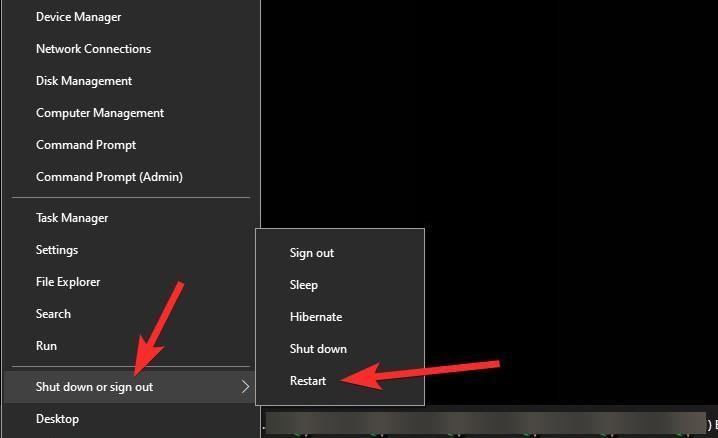
Método # 03:
Como alternativa, se a atualização da IU não ocorrer conforme planejado, você pode clicar em 'Biblioteca' na parte inferior esquerda da tela e clicar em 'Obter atualizações' para corrigir as inconsistências.
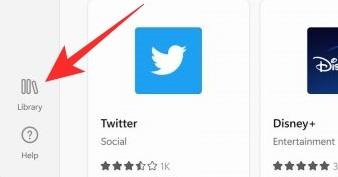
Isso deve funcionar.
RELACIONADO